よくあるご質問 通信速度が遅くなる、接続がときどき途切れる
FAQ 通信速度が遅くなる、接続がときどき途切れる
次のような症状に当てはまる方は、下記を実施することで症状が改善される場合があります。
NURO 光 Connectはベストエフォート方式のサービスとなりますので、接続性や高速性を保証するものではありません。
そのため、下記をお試しいただいても速度向上がみられない可能性がありますこと、あらかじめご了承ください。
また、NURO 光 Connectは皆様のご意見を真摯に受け止め、引き続きお客様に対し快適なネットワーク回線を提供するよう尽力をしてまいります。
- 動画が途中で止まる
- ダウンロードに時間がかかる
- 特定の時間帯になると途切れる、遅くなる
NURO 光 Connectはベストエフォート方式のサービスとなりますので、接続性や高速性を保証するものではありません。
そのため、下記をお試しいただいても速度向上がみられない可能性がありますこと、あらかじめご了承ください。
また、NURO 光 Connectは皆様のご意見を真摯に受け止め、引き続きお客様に対し快適なネットワーク回線を提供するよう尽力をしてまいります。
重要なお知らせ:NURO 光 Connect ネットワークに関する調査結果のご報告
実施項目
- LANケーブルの確認
- LANポートの確認
- 無線LAN規格の確認
- ブラウザの更新・変更
- 有線/無線を切り替えて接続する
- 同時接続台数を減らす
- 時間帯を変えて接続する
- 接続するLANポートを変える
- 再起動する
LANケーブルの確認
一般的に流通しているLANケーブルのカテゴリーは、「5」「5e」「6」ですが、「5」以下のLANケーブルを使用すると、通信速度の低下につながります。
「5e」「6」のLANケーブルをお試しください。
※ 同梱のLANケーブルは「5e」です。
「5e」「6」のLANケーブルをお試しください。
※ 同梱のLANケーブルは「5e」です。
| LANケーブルのカテゴリ | 最大伝送速度 | NURO光の場合の推奨度 |
|---|---|---|
| CAT5 カテゴリー5 |
100Mbps | △ 通信速度が低下 |
| CAT5e カテゴリー5e |
1Gbps | 〇 利用可 |
| CAT6 カテゴリー6 |
1Gbps | 〇 利用可 |
| CAT7 カテゴリー7 |
10Gbps | △ 過剰性能 |
LANポートの確認
LANの規格には、10BASE-Tや100BASE-T、1000BASE-Tなどがあります。
高速通信するためには、お使いのパソコンのLANポート(LANケーブル差込口)が「1000BASE-T」に対応していなければなりません。
また、ハブ等の機器をお使いの方は、それらの機器が1000BASE-Tに非対応の場合も速度低下の原因になります。
取扱説明書の仕様一覧のLANの項目に「1000BASE-T」と記載があれば対応しています。
(2)Windows 8 / 8.1 / 10
「スタートボタン」をクリックして「ネットワークと共有センター」をクリック
→「アダプターの設定の変更」をクリック
→「イーサネット」をクリック
※速度欄に1Gbpsの表示があれば対応しています。
高速通信するためには、お使いのパソコンのLANポート(LANケーブル差込口)が「1000BASE-T」に対応していなければなりません。
また、ハブ等の機器をお使いの方は、それらの機器が1000BASE-Tに非対応の場合も速度低下の原因になります。
お使いのパソコンのLANポートの確認方法
(1)取扱説明書が手元にある場合取扱説明書の仕様一覧のLANの項目に「1000BASE-T」と記載があれば対応しています。
(2)Windows 8 / 8.1 / 10
「スタートボタン」をクリックして「ネットワークと共有センター」をクリック
→「アダプターの設定の変更」をクリック
→「イーサネット」をクリック
※速度欄に1Gbpsの表示があれば対応しています。
無線LAN規格の確認
お使いの無線LANルーター、および、お持ちのノートパソコンなどのご利用機器が、nやacといった規格に対応していない場合、速度が出ない可能性があります。
※ NURO 光では一部の機器で最大1.3Gbpsの11acを採用しています。
(お届けする機器によっては、11acに対応していない場合があります。)
4つのアンテナおよび周波数帯域の利用方法や機器によっては最大値1.7Gbpsまで対応しているものがあります。
| 無線LAN規格 | 周波数帯域 | 通信速度 | メリット | デメリット |
|---|---|---|---|---|
| IEEE802.11a | 5GHz | 最大54Mbps | 混信がない | 障害物に弱い 11bと互換性なし |
| IEEE802.11b | 2.4GHz | 最大11Mbps | 多くの製品に対応 | 速度が遅い |
| IEEE802.11g | 2.4GHz | 最大54Mbps | 11bと互換性あり | 混信あり |
| IEEE802.11n | 2.4GHz / 5GHz | 最大450Mbps ※ | 速度が速い | 特になし |
| IEEE802.11ac | 5GHz | 最大1.3Gbps | 速度が速い 混信がない |
障害物に弱い |
(お届けする機器によっては、11acに対応していない場合があります。)
4つのアンテナおよび周波数帯域の利用方法や機器によっては最大値1.7Gbpsまで対応しているものがあります。
ブラウザの更新・変更
・ブラウザのバージョンが古いと、表示に時間がかかったり、部分的に表示できない場合があります。
ブラウザのバージョンを確認し、最新バージョンに更新してください。
・お使いのブラウザを別のブラウザに変更することで、症状が改善することがあります。
ブラウザのバージョンを確認し、最新バージョンに更新してください。
・お使いのブラウザを別のブラウザに変更することで、症状が改善することがあります。
有線/無線を切り替えて接続する
・無線接続で通信が遅い:有線接続に切り替えることで症状が改善することがあります。
・有線接続で通信速度が遅い:無線接続に切り替えることで症状が改善することもあります。
・有線接続で通信速度が遅い:無線接続に切り替えることで症状が改善することもあります。
同時接続台数を減らす
複数機器でインターネットに一斉にアクセスしていると、最大速度から分散するため速度が低下します。
特に大きなデータのダウンロードなどをおこなう場合は、同時に接続する台数を減らすことで症状が改善することがあります。
特に大きなデータのダウンロードなどをおこなう場合は、同時に接続する台数を減らすことで症状が改善することがあります。
時間帯を変えて接続する
時間帯によっては、同じマンションの他のお客さまが多く利用しているために速度が遅くなる場合があります。
NURO 光 Connectはベストエフォート方式のサービスとなりますので、時間帯を変えて接続することで症状が改善することがあります。
NURO 光 Connectはベストエフォート方式のサービスとなりますので、時間帯を変えて接続することで症状が改善することがあります。
接続するLANポートを変える
LANケーブルを別のLANポートにつなぎ直すことで症状が改善することがあります。
再起動する
ONUやPCなどの電源を入れ直すことで、速度の改善が見られることがあります。
下記の手順で再起動をお試しください。
1. 下記の順番で機器の電源を切ります。
「パソコン / 電話機」→「TA」→「ONU」
※TA・ONUは機器から電源ケーブルを抜くことで電源が切れます。
2. 電源を切ったまま 5 分ほどお待ちください。
3. 下記の順番で電源を入れなおします。
「ONU」→「TA」→「パソコン / 電話機」
※TA・ONUは電源ケーブルを差し直してください。
下記の手順で再起動をお試しください。
1. 下記の順番で機器の電源を切ります。
「パソコン / 電話機」→「TA」→「ONU」
※TA・ONUは機器から電源ケーブルを抜くことで電源が切れます。
2. 電源を切ったまま 5 分ほどお待ちください。
3. 下記の順番で電源を入れなおします。
「ONU」→「TA」→「パソコン / 電話機」
※TA・ONUは電源ケーブルを差し直してください。
上記をすべて実施しても改善しない場合
上記の内容をすべて実施しても「速度が極端に遅い」または「症状がまったく改善しない」場合は、NURO 光 Connectサポートへご相談ください。
問い合わせ先が知りたい参考になりましたか?